Comment transférer des messages texte de l'iPhone à Android
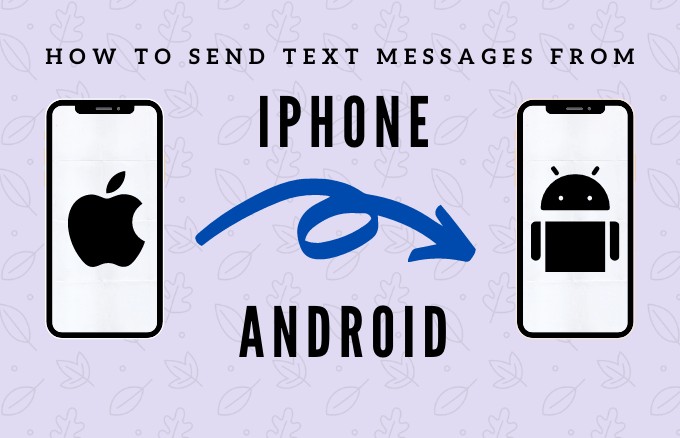
- 3305
- 818
- Maxence Arnaud
Si vous prévoyez de déplacer des données d'un ancien téléphone à un nouveau, il existe plusieurs façons de le faire, en particulier pour vos contacts, vos fichiers multimédias et vos applications. Cependant, pour des données importantes comme les messages texte, vos options sont limitées.
De plus, chacune des options de transfert disponibles pour le déplacement des messages texte de l'iPhone à Android variera en fonction de la marque et du modèle du téléphone Android. Certains téléphones Android peuvent nécessiter un adaptateur ou un câble tandis que d'autres ne peuvent travailler qu'avec des outils tiers.
Table des matières
Smart Switch vous permet de déplacer tout votre contenu de votre iPhone de manière transparente vers un téléphone Galaxy.
La première étape consiste à vous assurer que vos messages texte sont prêts à transférer en synchronisant votre iPhone à iCloud.
- Pour faire ça, allez à Paramètres Sur votre iPhone, appuyez sur votre ID Apple> iCloud.
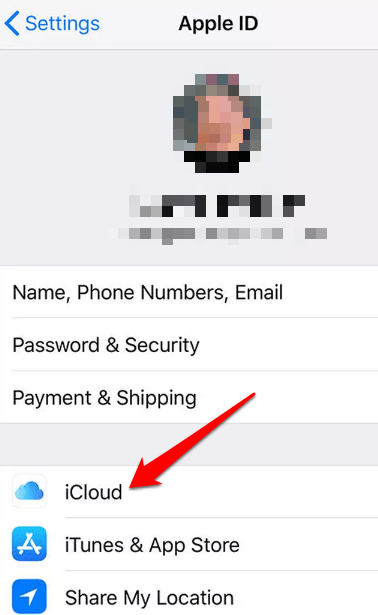
- Tourner messages sur.
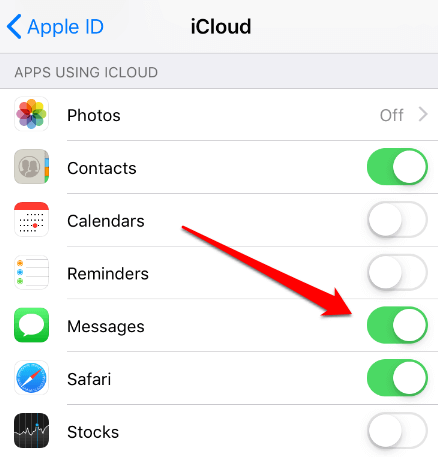
- Lancement Interrupteur intelligent Sur votre téléphone Android (Samsung Galaxy), puis appuyez sur Recevoir des données.
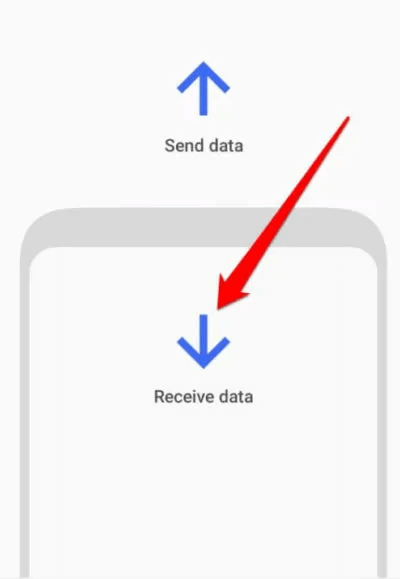
- Ensuite, appuyez sur iPhone / iPad.
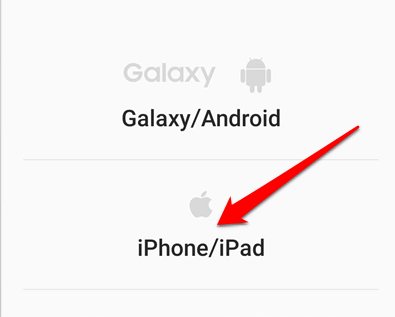
- Connectez-vous à iCloud sur l'écran suivant, entrez votre code de vérification et appuyez sur D'ACCORD. Sélectionnez le fichier de messages texte dans iCloud, puis appuyez sur Importer.
Transférer des messages texte à l'aide de iCloud
Alternativement, vous pouvez télécharger une sauvegarde de vos messages à partir de iCloud afin de le restaurer sur votre téléphone Android. Pour ce faire, vous pouvez utiliser un outil tiers comme DR. Fone, qui vous aide à restaurer la sauvegarde de vos messages iPhone d'Icloud à Android.
- Pour commencer, télécharger et installer Dr. Fone sur votre iPhone, connectez votre téléphone Android, puis sélectionnez Sauvegarde et restauration> Restaurer> Restaurer à partir de iCloud Sauvegarde.
Image: comment transfert-text-messages-from-iphone-to-android-dr-fone-restore-from-iCloud-backups
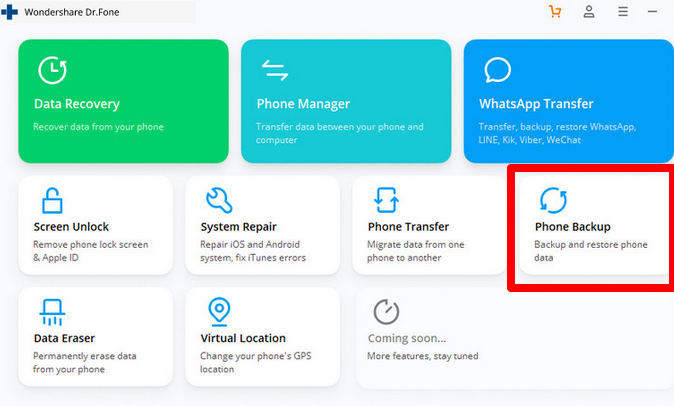
- Suivant, s'identifier à votre compte iCloud à partir de l'interface fournie.

- Vous verrez un tableau de bord avec divers fichiers de sauvegarde. Téléchargez le fichier de sauvegarde le plus récent pour vos messages et laissez le processus de téléchargement terminer.
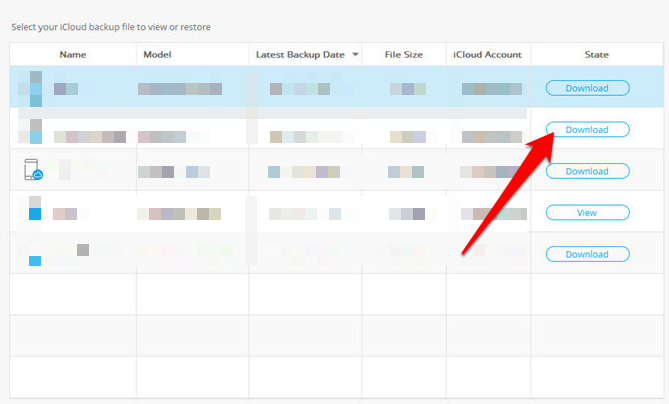
- Une fois que vous avez la sauvegarde des messages récents, sélectionnez messages pour le restaurer à partir de iCloud puis sélectionner Restaurer à l'appareil.
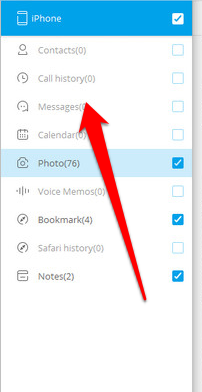
Une fois le processus terminé, vos messages iPhone seront restaurés sur votre téléphone Android.
Utilisez l'adaptateur de commutateur rapide pour transférer des messages texte
Si vous utilisez un téléphone Google Pixel, vous pouvez déplacer vos messages de l'iPhone vers Android avec l'adaptateur de commutation rapide.
Cet adaptateur OTG peut connecter le port USB de votre pixel à votre iPhone afin que vous puissiez transférer des fichiers multimédias, des contacts, des journaux d'appels et des messages à votre appareil Android. L'adaptateur prend en charge les téléphones Pixel et les appareils fonctionnant sur iOS 8 ou supérieur ou Android 5.0 et versions ultérieures.
- Pour utiliser l'adaptateur rapide, connectez votre pixel et votre iPhone ensemble et appuyez ensemble Commencer sur votre pixel pour démarrer des données fraîches ou copier de votre iPhone.
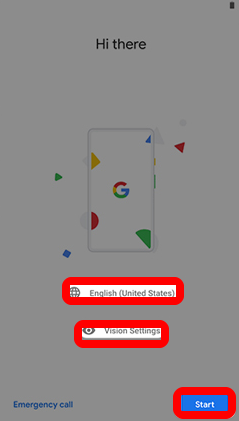
- Sélectionner Suivant Pour copier les données d'un appareil existant, puis connecter les deux téléphones à l'aide d'un câble USB compatible ou du câble éclair de votre iPhone.
Image: comment transfert-text-messages-from-iphone-to-android-bick-switch-adapter-start-next-copy-data-from-existant-device
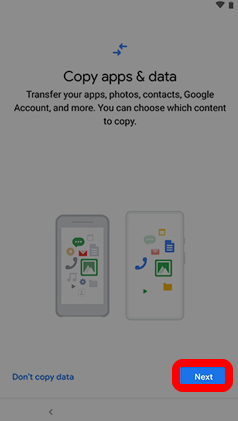
- Robinet Confiance sur votre iPhone ou Protocole de transfert de fichiers / supports sur votre téléphone pixel pour établir la connexion.
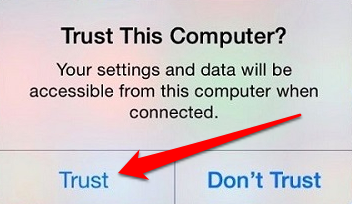
- Ensuite, connectez-vous à votre compte Google si vous êtes invité, puis sélectionnez messages À partir de la liste des types de données, vous souhaitez que l'adaptateur de commutateur rapide transfère de l'iPhone à Android.
- Sélectionner Copie Pour commencer à transférer vos messages, puis attendre la fin du processus.
Comment utiliser une application tierce pour déplacer les messages texte
Si vous n'êtes pas en mesure d'utiliser Smart Switch ou l'adaptateur de commutation rapide pour Google Phones, vous pouvez utiliser une solution tierce pour transférer vos messages iPhone sur Android.
L'un des outils populaires est Isms2Droid. Le logiciel est gratuit et ne vous fait pas sauter à travers des cerceaux pour transférer des messages de votre iPhone. De plus, vous n'avez pas besoin d'avoir les deux téléphones pour terminer le processus.

Pour commencer, connectez l'iPhone à un PC ou à un Mac, démarrez iTunes et sauvegarder l'iPhone.
- Ouvrez le dossier des sauvegardes iTunes de votre PC ou Mac, puis localisez un dossier qui se termine par (-Année à heures d'or). C'est la sauvegarde que vous avez créée pour votre iPhone.
- Accédez au dossier 3D pour vos messages et trouvez le 3D0D7E5FB2CE288813306E4D4636395E047A3D28 fichier, qui représente vos messages. Si vous le souhaitez, vous pouvez renommer le fichier pour une identification plus facile, puis le copier à l'aide de l'USB, du courrier électronique ou du stockage cloud pour transférer sur votre téléphone Android. Cependant, si vous quittez le nom de fichier en tant que.
- Ensuite, installez et ouvrez Isms2Droid sur votre téléphone Android. Vous devrez peut-être changer temporairement votre application de message.
Transférer vos messages sans hoquet
Obtenir un nouveau téléphone est excitant, mais lorsque vous basculez entre deux systèmes d'exploitation différents, il est essentiel que vous transférez vos messages texte et d'autres données importantes. Bien qu'il puisse sembler un peu fastidieux de transférer des messages texte d'un téléphone à un autre, les solutions ci-dessus aideront à soulager le processus pour un transfert plus lisse.
Avez-vous pu déplacer les messages texte de votre iPhone vers votre téléphone Android en utilisant ces instructions? Faites le nous savoir dans les commentaires.
- « Un tutoriel de planificateur Microsoft Tout ce que vous devez savoir
- Comment supprimer un compte PS4 »

